फ़ायरफ़ॉक्स की गति को कैसे सुधारना चाहिए, इन बातों के साथ

ये फ़ायरफ़ॉक्स प्रदर्शन tweaks के लिए काम करना चाहिएकोई भी फ़ायरफ़ॉक्स उपयोगकर्ता जो ब्राउज़र से जितना संभव हो उतना रस बाहर पंप करना चाहता है। न केवल वे फ़ायरफ़ॉक्स को गति देने में मदद करेंगे बल्कि वे मेमोरी (RAM) की मात्रा भी कम कर देंगे फ़ायरफ़ॉक्स इस प्रकार सामान्य रूप से आपके पीसी को गति देता है।
1. फ़ायरफ़ॉक्स कॉन्फ़िगरेशन सेटिंग्स कैसे खोलें
फ़ायरफ़ॉक्स कॉन्फ़िगरेशन सेटिंग्स को ट्विक करना शुरू करने के लिए खुला यूपी फ़ायरफ़ॉक्स तथा प्रकार about: config पता बार में और दबाना दर्ज। आप एक विनोदी (लेकिन गंभीर) चेतावनी के साथ एक संकेत देखेंगे कि इन सेटिंग्स को संशोधित करना केवल उन्नत उपयोगकर्ताओं के लिए है आदि। इस ग्रूवी गाइड के साथ, आपकी "वारंटी" बस ठीक हो जाएगी।
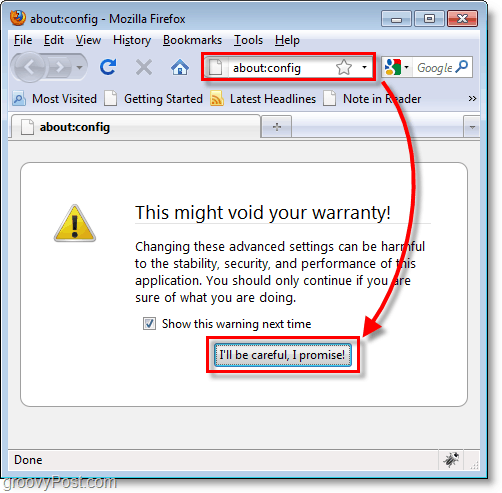
2. फ़ायरफ़ॉक्स कैशिंग के लिए रैम का उपयोग कम करें
स्पष्टीकरण:
यदि आप स्मृति की मात्रा के बारे में चिंतित हैं(RAM) जो फ़ायरफ़ॉक्स यहाँ उपयोग कर रहा है वह इसे कम करने का एक त्वरित तरीका है। डिफ़ॉल्ट रूप से, यह मान –1 पर सेट है जिसका अर्थ है कि यह स्वचालित रूप से उन पृष्ठों की संख्या निर्धारित करेगा जो फ़ायरफ़ॉक्स सिस्टम मेमोरी में संग्रहीत करेंगे। आमतौर पर एक पेज लगभग 4MB RAM का उपयोग करेगा, लेकिन संग्रहीत प्रत्येक अतिरिक्त पृष्ठ के साथ, मेमोरी उपयोग में तेजी से वृद्धि होती है, कई बार 512MB से अधिक खपत होती है। हम इसे थोड़ा धीमा पृष्ठ लोडिंग समय के परिणाम के साथ पूरी तरह से अक्षम करने जा रहे हैं, लेकिन इसके परिणामस्वरूप उपयोग की जाने वाली स्मृति में महत्वपूर्ण कमी आई है।
उपाय:
फ़िल्टर बॉक्स में, प्रकार में browser.sessionhistory.max_total_viewers और फिर डबल इसे संशोधित करने की प्राथमिकता। दर्ज का एक नया मूल्य 0, और फिर क्लिक करें ठीक.
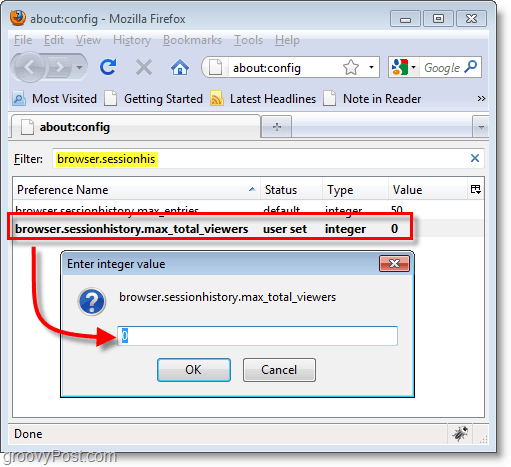
3. महत्वपूर्ण रूप से उपयोग की गई मेमोरी को कम करें जबकि फ़ायरफ़ॉक्स कम से कम है
स्पष्टीकरण:
यह सेटिंग विंडोज़ का उपयोग करके रैम को स्वैप करने की अनुमति देती हैफ़ायरफ़ॉक्स को आपके टूलबार में फ़ायरफ़ॉक्स को कम करने के बाद विंडोज पेज फ़ाइल में लाया जाए। डिफ़ॉल्ट रूप से, प्राथमिकता मौजूद नहीं है। इसलिए यह अक्षम है। हम इस सुविधा को कम से कम एक बार फ़ायरफ़ॉक्स द्वारा उपयोग की जाने वाली RAM के पदचिह्न को लगभग 10MB तक सक्षम करने जा रहे हैं। ध्यान दें - यह सभी विंडोज़ अनुप्रयोगों के लिए मानक व्यवहार है (थोड़े समय के बाद मेमोरी को पेज फ़ाइल में स्वैप करें) तो यह कोई नई बात नहीं है।
उपाय:
राइट - क्लिक करें अपने पर कहीं भी पसंद का नाम सूची और चुनें नई> बुलियन। दिखाई देने वाले संवाद बॉक्स में प्रकार में config.trim_on_minimize तथा क्लिक करें ठीक। बूलियन मान विंडो में दिखाई देता है चुनें यह सच तथा क्लिक करें ठीक.

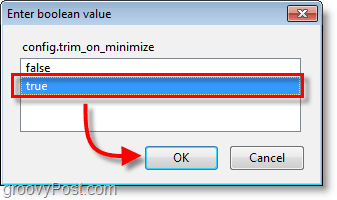
4. बढ़ें फ़ायरफ़ॉक्स पेज लोडिंग स्पीड और पिपेलिनिंग के साथ प्रदर्शन
स्पष्टीकरण:
पाइपलाइनिंग एक प्रक्रिया है जो पृष्ठों को तेजी से लोड करती हैअपनी पहुंच वेबसाइट पर कई अनुरोध भेजकर। डिफ़ॉल्ट रूप से, इस मान का उपयोग नहीं किया जाता है और इसे गलत पर सेट किया जाता है। यदि आपका इंटरनेट कनेक्शन सबसे बड़ा (डायल-अप) माइलेज भिन्न नहीं हो सकता है, तो पाइपलाइनिंग आपके अतिरिक्त बैंडविड्थ का उपयोग करता है।
जबकि यह ज्यादातर वेबसाइटों के लिए काम करना चाहिए, कुछपाइप लाइनिंग कनेक्शन की अनुमति न दें, और आप उन्हें ठीक से नहीं देख पाएंगे। फिर भी, यदि आप मुझसे पूछते हैं, तो प्रदर्शन में संभावित वृद्धि कम से कम इस शॉट को देने के लायक है! ;)
उपाय:
फ़िल्टर बॉक्स में, प्रकार में network.http.pipelining और फिर डबल इसे संशोधित करने की प्राथमिकता। परिवर्तन इसका मूल्य सच, और फिर क्लिक करें ठीक। अगला, पहले वाले से नीचे डबल वरीयता network.http.pipelining.maxrequests तथा परिवर्तन आपको लगता है कि आपके इंटरनेट की गति का समर्थन कर सकते हैं एक साथ कई कनेक्शनों के मूल्य यदि आपके पास तेज़ इंटरनेट कनेक्शन है जैसे कि Fios या 12 + Mbps केबल 10 एक अच्छी संख्या है, लेकिन अगर आपके पास धीमी कनेक्शन 5 है तो आपको सबसे अधिक अनुमति होनी चाहिए।
सावधानी का एक शब्द: अधिकतम अनुरोध संख्या को बहुत अधिक सेट करना कुछ वेबसाइटों द्वारा दुर्व्यवहार का कारण बन सकता है और परिणामस्वरूप आपके प्रतिबंधित हो सकते हैं। यदि आप सुरक्षित किनारे पर रहना चाहते हैं, तो इसे 5 से कम रखें।
नोट: यदि आप प्रॉक्सी सर्वर का उपयोग कर रहे हैं, तो आपको प्राथमिकता को अतिरिक्त रूप से संशोधित करना होगा network.http.proxy.pipelining और इसे सच पर सेट करें। ज्यादातर लोगों को इस बारे में चिंता करने की ज़रूरत नहीं है।
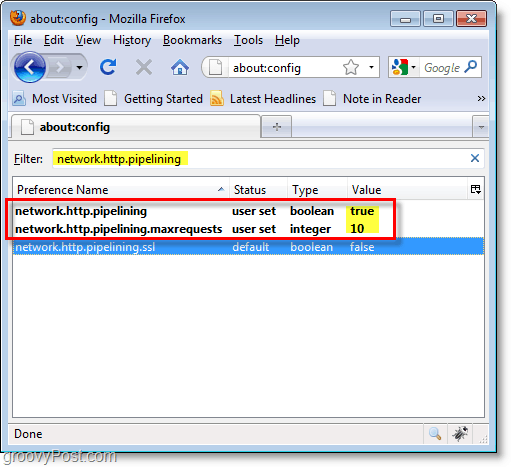
5. एक पृष्ठ प्रदर्शित करने से पहले देरी फ़ायरफ़ॉक्स इंतजार करता है निकालें
स्पष्टीकरण:
डिफ़ॉल्ट रूप से, फ़ायरफ़ॉक्स 250 मिलीसेकंड (0) का इंतजार करेगा।25 सेकंड) किसी भी पेज को प्रदर्शित करने से पहले। पृष्ठ को प्रदर्शित करने से पहले फ़ायरफ़ॉक्स कितनी देर तक प्रतीक्षा करता है, यह ट्विस्ट समायोजित करता है। मूल रूप से इस देरी को इस आधार पर लागू किया गया था कि यदि वे वास्तविक समय लोड नहीं कर रहे हैं तो पेज तेजी से लोड होंगे, बल्कि पूरे पेज लोड होने तक प्रदर्शित होने की प्रतीक्षा करेंगे। एक उच्च गति कनेक्शन के साथ, देरी केवल एक अनावश्यक देरी से अधिक कुछ नहीं बन जाती है।
उपाय:
राइट - क्लिक करें अपने पर कहीं भी पसंद का नाम सूची और चुनें नया> पूर्णांक। दिखाई देने वाले संवाद बॉक्स में प्रकार में nglayout.initialpaint.delay तथा क्लिक करें ठीक। पूर्णांक मान विंडो में जो प्रकट होता है प्रकार 0 तथा क्लिक करें ठीक.
नोट: सिद्धांत रूप में, यदि आपके पास धीमा इंटरनेट कनेक्शन है, तो इस वरीयता के मूल्य को अधिक संख्या में बदलने से पृष्ठों को पूर्व-लोड करने में अधिक समय लगेगा और इस प्रकार बेहतर प्रदर्शन होगा।
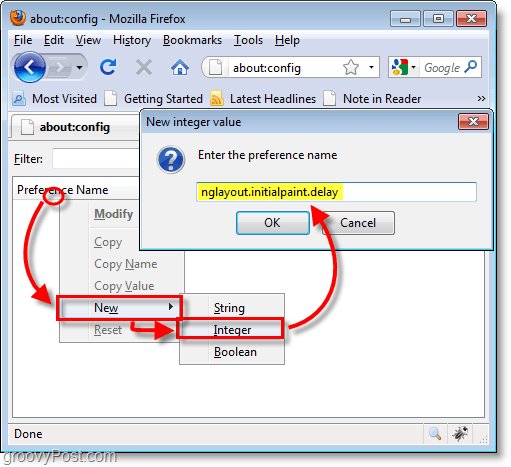
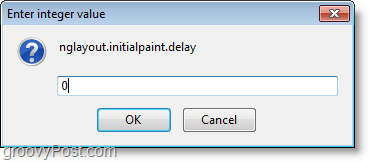
6. पुनर्प्रारंभ करें फ़ायरफ़ॉक्स सेवा लागू सभी कॉन्फ़िगरेशन बदल जाते हैं। अब आपके पास एक ग्रोवर और तेज़ फ़ायरफ़ॉक्स अनुभव होना चाहिए!
उह ओह, मैंने किसी तरह कुछ गड़बड़ की और अब मेरे पास एक अतिरिक्त वरीयता स्ट्रिंग है। मदद!
यदि आप ट्यूटोरियल के माध्यम से काम कर रहे थे और किसी बिंदु पर गलती से एक टूटी हुई अतिरिक्त स्ट्रिंग बना ली तो आप भाग्य से बाहर नहीं हैं।
केवल राइट - क्लिक करें अतिरिक्त स्ट्रिंग / पूर्णांक / बूलियन और चुनें रीसेट। फिर बंद करे तथा पुनर्प्रारंभ करें फ़ायरफ़ॉक्स.
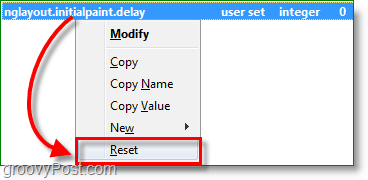
अतिरिक्त प्राथमिकता अब, सभी तय होनी चाहिए!








![फ़ायरफ़ॉक्स डिफ़ॉल्ट डाउनलोड फ़ोल्डर बदलें [कैसे करें]](/images/firefox/change-firefox-default-download-folder-how-to.png)
![फ़ायरफ़ॉक्स ऐड-ऑन बेटरसर्च के साथ खोज परिणामों में सुधार करें [groovyDownload]](/images/download/improve-search-results-with-firefox-add-on-bettersearch-groovydownload.png)
एक टिप्पणी छोड़ें